В наши дни все транслируют видеоконтент через Интернет. Если вы хотите разорвать отношения со своей кабельной компанией из-за дорогостоящих раздутых пакетов или вам просто нужно посмотреть, из-за чего поднялся шум вокруг «Очень странных дел», вы, вероятно, подумываете о потоковом устройстве.
При наличии множества потоковых устройств может быть сложно отделить зерна от плевел. Делая покупки, вы, несомненно, столкнетесь лицом к лицу с куском пластика, напоминающим блестящую квадратную хоккейную шайбу. Это устройство потокового Интернет-вещания, известное как Roku. Благодаря простому интерфейсу и высокой производительности Roku является одним из самых популярных и простых в использовании.
На рынке представлено множество различных моделей Roku. Несмотря на то, что все они имеют одни и те же основные функции, сделайте домашнее задание и выберите тот, который лучше всего подходит для вас . Сделали свой выбор? Хороший. Вас ждет новый уровень домашних развлечений.
Распаковка и подключение к телевизору
Вы только что приобрели новенький Roku и хотите приступить к нему и начать наслаждаться всем потоковым видео, которое может предложить Интернет. Прежде чем вы сможете присесть на диван и стать жертвой запоя Netflix, вам нужно убрать с дороги некоторые неудобные вещи. Прежде всего – распакуйте новый Roku и подключите его к телевизору.
Это может показаться очевидным, но выньте Roku (и все входящие в комплект детали) из упаковки. Внутри должно находиться само устройство Roku, пульт, блок питания, A/V-кабель стандартной четкости и руководство. Имейте в виду, что на рынке представлено несколько разных моделей Roku, поэтому содержимое вашей коробки может отличаться.

Contents
Распаковка и подключение к телевизору
ь Roku к телевизору. Есть несколько способов сделать это, в том числе с помощью вышеупомянутого A/V-кабеля (с красным, белым и желтым разъемами). Хотя кабель A/V выполняет свою работу, он ограничен видео стандартной четкости. Предпочтительным методом является подключение Roku через кабель HDMI. HDMI поддерживает видео 1080p, а это означает, что вы получите значительно лучшее разрешение изображения. Кроме того, HDMI может передавать аудио- и видеосигнал по одному кабелю, что позволяет избежать беспорядка.И наконец, подключите блок питания к Roku и вставьте его в свободную электрическую розетку. Включите Roku с помощью прилагаемого пульта дистанционного управления и убедитесь, что вы выбрали правильный вход (HDMI, A/V) в меню телевизора. Когда вы увидите заставку Roku, все готово.
Первоначальная настройка и добавление каналов
Выполните процедуру настройки, отображаемую на экране. Это включает в себя определение местоположения вашей сети Wi-Fi и ввод пароля, чтобы позволить Roku получить доступ к Интернету. Вам также будет предложено создать учетную запись Roku. Для этого требуется действительный номер кредитной карты; однако с вас не будет взиматься плата ни за что, если вы не закажете платный контент, например фильмы по запросу.
Как только все это будет решено, вы можете начать поиск «каналов». Используйте пульт для перехода к хранилищу каналов. Отсюда вы можете просмотреть всех поставщиков потоковой передачи, которые поддерживает Roku. Помимо менее известных предложений, вы найдете популярные, такие как Netflix и Hulu. Доступная сумма может быть немного огромной, поэтому приготовьтесь некоторое время ее проанализировать.
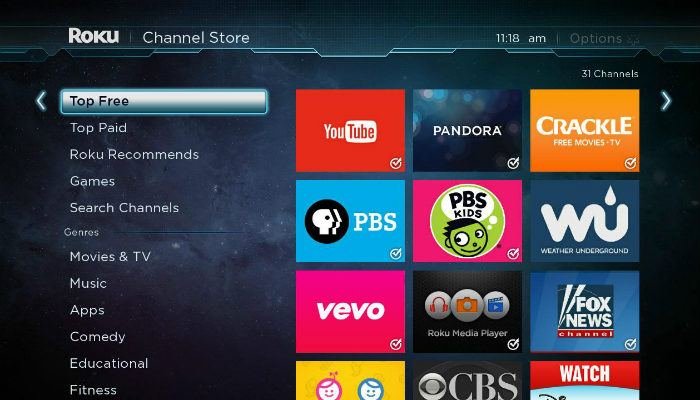
Установить частные «скрытые» каналы
По неизвестным причинам не все каналы доступны в магазине каналов Roku. Добавление этих скрытых каналов требует некоторой дополнительной работы, но это довольно просто. Посетите такие сайты, как Roku Guide , на которых есть списки так называемых «частных каналов». Найдите канал, который хотите проверить, и нажмите кнопку «Добавить канал». Вы будете перенаправлены на страницу Roku, где вам нужно будет ввести свои данные для входа. При этом будет сгенерирован код для этого канала, который позволит вам добавить его на свой Roku.
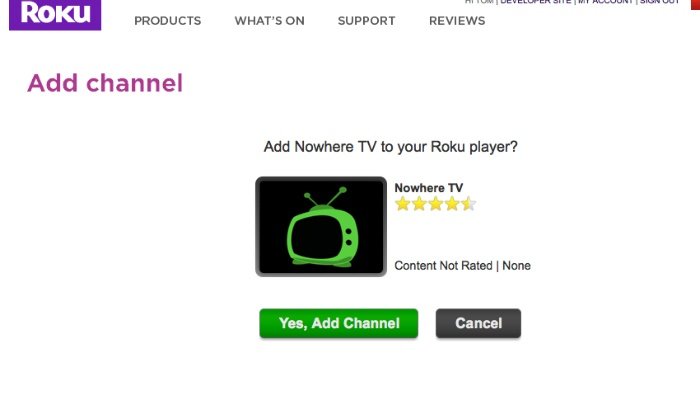
Загрузить приложение Roku
Пульт дистанционного управления Roku прост и удобен в использовании; однако вы довольно быстро заметите, что использовать пульт для навигации немного неудобно. К счастью, приложение Roku (Android и iOS) предоставляет вам доступ к полноценной клавиатуре, позволяя вводить результаты поиска, а не перелистывать страницы и страницы контента.
Мобильное приложение Roku также позв
Первоначальная настройка и добавление каналов
tps://support.roku.com/article/208754928-how-to-use-screen-mirroring-with-your-mobile-device" target="_blank" rel="noopener" title="отразить или отобразить экран вашего телефона">отразить или отобразить экран вашего телефона или планшета по беспроводной сети. Чтобы эта функция работала, ваше мобильное устройство и Roku должны быть подключены к одной и той же сети Wi-Fi. Приносим извинения поклонникам iOS, дублирование экрана не поддерживается на iPhone и iPad.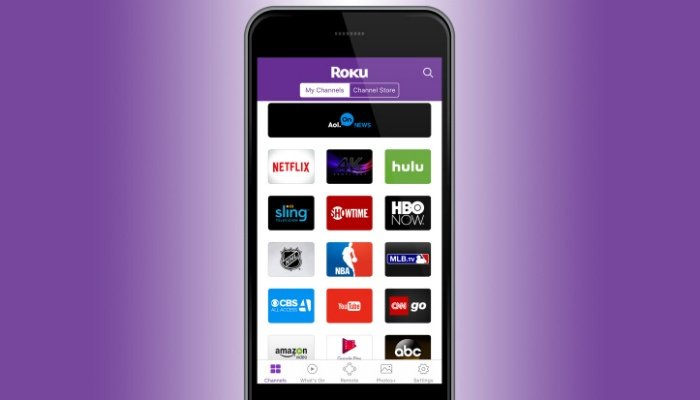
Потоковое воспроизведение локально сохраненного контента
Если у вас на сетевом жестком диске или компьютере хранится масса цифровых медиафайлов, установите Медиа-сервер Plex . После того, как Plex запущен на вашем компьютере или NAS, подключите канал Plex на своем Roku. Plex организует все ваши цифровые медиафайлы в простом в использовании интерфейсе, к которому вы сможете получить доступ непосредственно с канала Roku Plex. Настройка может оказаться немного трудоемкой, но оно того стоит. Короче говоря, Plex позволит вам транслировать все ваши местные медиа прямо на телевизор через Roku, создавая свой собственный персонализированный Netflix.
Читайте также: 8 лучших альтернатив Kodi, которые вы должны проверить Установить частные «скрытые» каналыtist.ru/wp-content/uploads/2024/05/plex-roku.jpg" alt="плекс-року">
Установить несколько игр
Хотя Roku в первую очередь задумывался как способ доступа пользователей к музыке и видео через Интернет, на нем также можно играть в игры. Перейдите в раздел меню «Игры», чтобы узнать, что может предложить Roku. Вы найдете классику, а также ряд популярных мобильных игр. Некоторые модели Roku даже поддерживают управление движениями с помощью пульта дистанционного управления. Возможно, это не Xbox или Playstation, но если вы настроены на интерактивные развлечения, возможно, это именно то, что вам нужно.

Используете ли вы Roku? Без каких функций или каналов вы не можете жить? Дайте нам знать в комментариях ниже.


